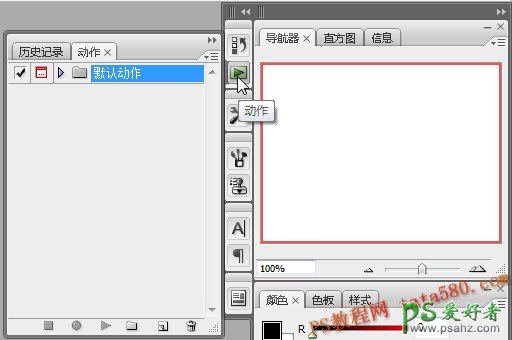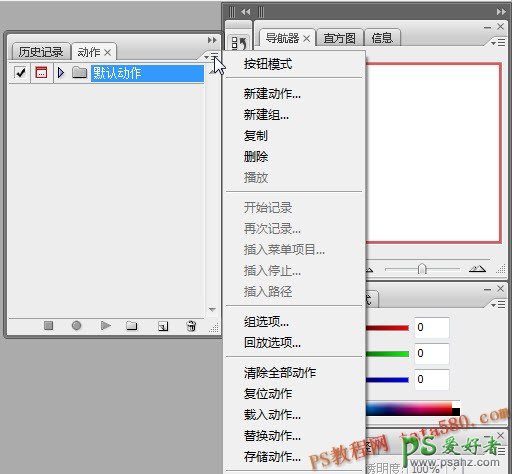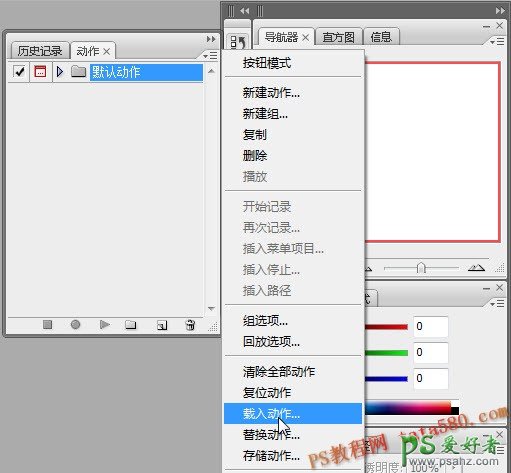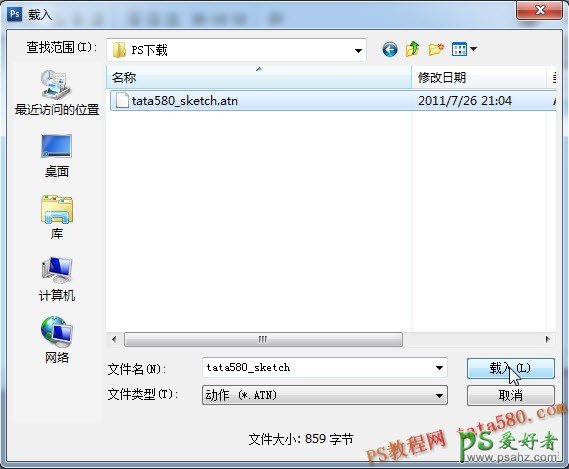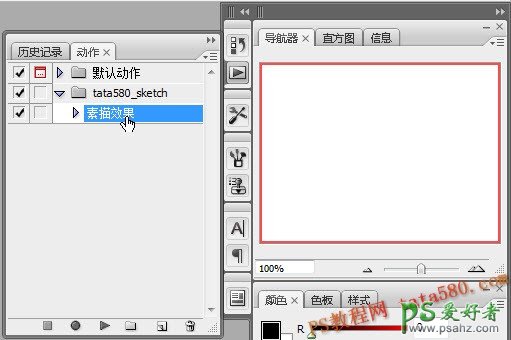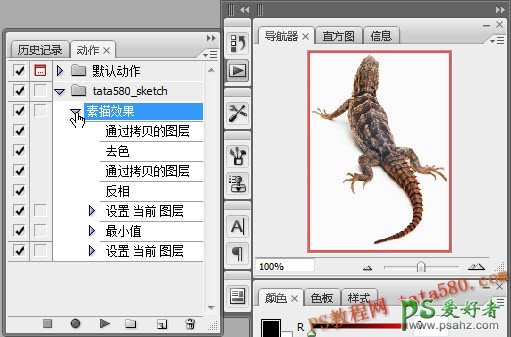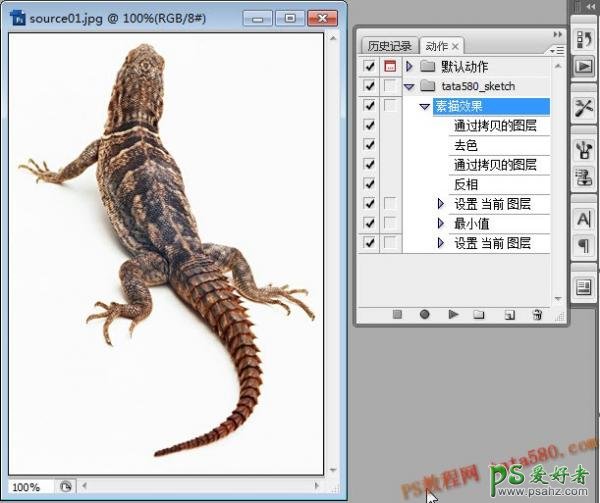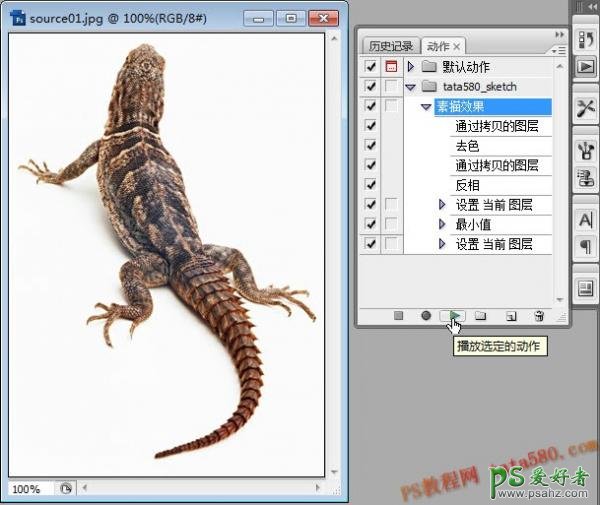Photoshop动作安装教程,PS动作下载,安装,使用教程
Photoshop动作安装教程,PS动作下载,安装,使用教程
photoshop中动作的应用给设计带来了方便,网络上提供给我们各式各样的现成录制的动作,所以学会安装动作是最基本的要领。下面我们为大家用图文的实例介绍怎么安装动作。
1、打开photoshop,单击动作按钮弹出动作面板,如下图所示:
2、单击动作面板右上角的箭头弹出菜单,如下图所示:
3、选择“载入动作”,如下图所示:
4、这里我们选择一个现成的动作“素描效果”,如下图所示:
5、载入动作后我们单击选择“素描效果”,如下图所示:
6、单击打开一副现成图片,如下图所示:
7、在“素描效果”的下拉子项中显示了动作的各项操作,如下图所示:
8、要播放动作只要单击动作面板下方的“播放选定的动作”按钮即可,如下图所示:
9、播放过程基本是连续的,有些动作会弹出让你设置选择参数的对话框,大部分不会弹出,播放完毕后会显示最终效果,如下图所示:
- ·Photoshop结合SAI软件给漂亮唯美的美女大头照制作成转
- ·利用Photoshop制作迷人的霓虹灯艺术字体视频教程学习
- ·PS扣半透明图视频教程:扣冰块视频教程,PS扣玻璃视频
- ·PS后期修图视频教程:学习制服美少女图片的后期精修美
- ·PS视频教程基础篇:学习掌握布尔运算的使用过程及技巧
- ·PS中性灰,商业广告美女照片磨皮美容教程,中性灰磨皮
- ·PS商业修图视频教程:学习后期商业美女人像质感皮肤修
- ·Photoshop鼠绘逼真的单反相机镜头 相机ICON图标绘制视
- ·PS人物处理视频教程:学习广告人像皮肤处理技巧之明度
- ·photoshop视频教程学习:学习使用PS制作动画图标,非
- ·PS鼠绘精致的相机图标视频教程,非常适合新手们学习哦
- ·photoshop软件入门自学视频教程:教你如何学习ps
- ·PS通道磨皮视频教程:磨出少女光滑质感的皮肤,教的非
- ·Photoshop cc视频教程 防抖锐化清楚化照片_照片模糊变
- ·Photoshop动作安装教程,PS动作下载,安装,使用教程
- ·Photoshop滤镜安装教程,学会怎么安装PS滤镜插件及如
- ·Photoshop笔刷安装教程,学会怎样下载笔刷,怎样安装使
- ·淘宝宝贝图片处理技巧之制作PS透气效果打造会呼吸的面
- ·Photoshop cs6安装视频教程,教你学会怎么安装CS6软件
- ·photoshop动作安装教程及学会如何使用动作视频教程
- ·PS滤镜安装教程,学会如何安装ps滤镜,ps滤镜怎么安装
- ·photoshop笔刷和样式的下载安装帮助教程
- ·Photoshop CS4 完全自学教程-PS自学视频教程,PS入门
- ·Photoshop CS4 完全自学教程:1操作界面介绍